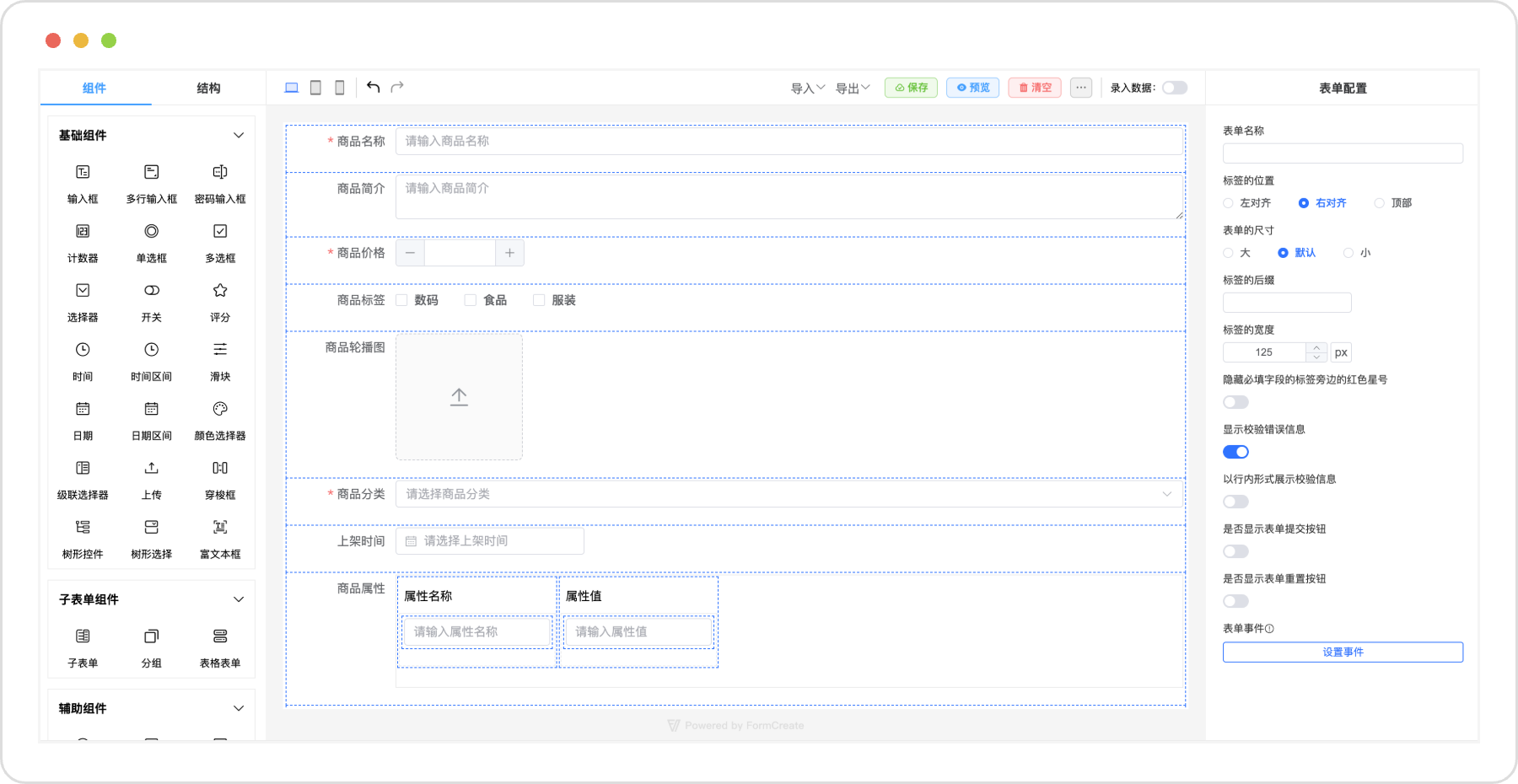
Vue可视化表单设计 FcDesigner v3.1.0 发布,新增 12 个组件,支持事件配置等
FcDesigner 是一款基于Vue的可视化表单设计器组件。可以通过拖拽的方式快速创建表单,提高开发者对表单的开发效率,节省开发者的时间。
FcDesigner 是一款可视化表单设计器组件。可以通过拖拽的方式快速创建表单,提高开发者对表单的开发效率,节省开发者的时间。
本项目采用 Vue 和 ElementPlus 进行页面构建,内置多语言解决方案,支持二次扩展开发,支持自定义组件扩展。
兼容 Vue2 和 Vue3 版本
帮助文档 | 在线演示 | 源码下载
3.2.0
- 增加 12 个可拖拽组件,目前共内置了 36 个可拖拽组件
- 新增表格布局
- 新增表格表单组件
- 增加表单结构预览
- 增加默认值录入功能
- 增加表单和组件的事件配置
- 增加多端预览和操作撤销和重做

安装
npm install @form-create/designer@next
引入
CDN:
<link href="https://unpkg.com/element-plus@2.0.1/dist/index.css"></link>
<script src="https://unpkg.com/vue@next"></script>
<script src="https://unpkg.com/element-plus@2.0.1/dist/index.full.js"></script>
<!-- import @form-create/element-ui -->
<script src="https://unpkg.com/@form-create/element-ui@next/dist/form-create.min.js"></script>
<!-- import @form-create/designer -->
<script src="https://unpkg.com/@form-create/designer@next/dist/index.umd.js"></script>
<div id="app">
<fc-designer height="100vh" />
</div>
<script>
const { createApp } = Vue
const app = createApp({});
app.use(formCreate);
app.use(FcDesigner);
app.mount('#app');
</script>
NodeJs:
shell
npm install @form-create/designer@next
请自行导入 ElementPlus 并挂载
import formCreate from '@form-create/element-ui'
import FcDesigner from '@form-create/designer'
import ELEMENT from 'element-plus';
import 'element-plus/dist/index.css';
app.use(ELEMENT);
app.use(formCreate)
app.use(FcDesigner)
使用
<fc-designer ref="designer" height="100vh" />
组件配置
<fc-designer ref="designer" />
- locale
Object
多语言配置,默认为中文
- mask
boolean
是否显示组件的遮罩,默认为 true,不可以操作组件
- height
string|number
设计器组件的高度
- menu
MenuList
自定义左侧的菜单列表,会覆盖默认的菜单列表
- config
Config
可以配置设计器内模块是否显示和默认规则的修改
- handle
Handle
设计器顶部扩展操作按钮
组件的事件
-
active组件选中事件,当组件在设计器中被选中时触发emit('active', Rule); -
create组件新增事件,创建新组件时触发emit('create', Rule); -
copy组件复制事件,当组件被复杂时触发emit('copy', Rule); -
delete组件删除事件,当组件在设计器中被删除时触发emit('delete', Rule); -
drag组件拖入事件,当拖入新组件时触发emit('drag', {dragRule, item}); -
inputData录入数据事件, 保存录入数据时出发emit('inputData', formData);
组件的方法
<fc-designer ref="designer" />
通过refs.designer调用下面的方法
-
添加模板和拖拽组件的描述文件,并按照
menu字段自动添加到对应的菜单下type addComponent = (dragRule: dragRule|dragTemplateRule) =>void; type addComponent = (dragRule: Array<dragRule|dragTemplateRule>) =>void; -
覆盖添加拖拽组件到指定的菜单下
type setMenuItem = (menuName: string, list: MenuList) => void; -
在设计器左侧添加新的菜单
type addMenu = (menu: Menu) =>void; -
设置设计器表单的生成规则
type setRule = (rule: string|Rule[]) => void; -
设置设计器表单的表单配置
type setOption = (opt: Options) => void;别名方法
setOptions -
获取设计器表单的渲染规则(Array)
type getRule = () => Rule[]; -
获取设计器表单的json渲染规则(string)
type getJson = () => string; -
获取设计器表单的表单配置(Object)
type getOption = () => Options;别名方法
getOptions -
获取设计器表单的表单的json配置(string)
type getOptionsJson = () => string; -
获取表单的formData
type getFormData: () => Object; -
设置表单的formData
type setFormData: (formData: Object) => void; -
获取设计器的表单的层级规则描述
type getTree: () => TreeData; -
获取设计器的表单中表单组件的规则描述
type getFormTree: () => TreeData; -
预览表单
type openPreview = () => void; -
开启录入数据模式
type openInputData: (open: boolean) => void; -
清空设计器的表单
type clearDragRule = () => void; -
获取设计器中所有的字段名
type fields = () => string[]; -
选中设计器中指定组件
type toolActive = (rule:Rule) => void; -
清空设计器中组件的选中状态
type clearActiveRule = () => void; -
设置表单配置的表单规则,于
config.formRule相同type setFormRuleConfig = (rule: () => Rule[], append: boolean) => void; -
设置组件基础配置表单的表单规则,于
config.baseRule相同type setBaseRuleConfig = (rule: () => Rule[], append: boolean) => void; -
设置组件验证配置表单的表单规则,于
config.validateRule相同type setValidateRuleConfig = (rule: () => Rule[], append: boolean) => void; -
设置指定组件属性配置的表单规则,于
config.componentRule相同type setComponentRuleConfig = (id: string, rule: () => Rule[], append: boolean) => void;
表单回显
获取设计器表单规则和回显
获取设计表单的数据
//获取表单的生成规则
const ruleJson = this.$refs.designer.getJson();
//获取表单的配置
const optionsJson = this.$refs.designer.getOptionsJson();
//todo 保存JSON数据到数据库中
回显设计表单
//todo 加载表单JSON规则
//回显表单
this.$refs.designer.setOptions(optionsJson);
this.$refs.designer.setJson(ruleJson);
表单渲染
挂载 form-create, 重要!
//从设计器中导入 formCreate
import {formCreate} from '@form-create/designer';
//挂载 formCreate
app.use(formCreate);
加载规则并渲染表单
<template>
<div id="app">
<form-create v-model="formData" v-model:api="fApi" :rule="rule" :option="option"></form-create>
</div>
</template>
<script>
import formCreate from '@form-create/element-ui';
export default {
data() {
return {
//实例对象
fApi: {},
//表单数据
formData: {},
//表单生成规则
rule: [],
//组件参数配置
option: {}
}
},
beforeCreate(){
const rule,option;
// todo 加载表单JSON规则
this.rule = formCreate.parseJson(rule);
this.option = formCreate.parseJson(option);
}
}
</script>
更多推荐
 已为社区贡献3条内容
已为社区贡献3条内容









所有评论(0)